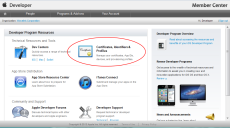
iOS 版終端模擬用戶端適用於 iOS 6.1 版及以上的版本。支援的裝置如下:
• iPad 3 及 4
• iPad Mini
• iPhone 4、4S、5
• iPod Touch 4 及 5
安裝 iOS 版 TE 用戶端之前,您必須使用 Apple Developer 帳戶相關聯的分發設定檔及憑證重新建立 IPA 檔案。如果您要將 TE 用戶端分發到 100 多個裝置,您必須有 iOS Developer Enterprise 帳戶。
以下的指示包含建立分發憑證、應用程式 ID 和使用 Apple Developer 網站以及如何使用 Wavelink 提供的指令檔重新建立 IPA 的資訊。
建立分發憑證、應用程式 ID 和部署設定檔的工作僅需要進行一次。這些工作完成後,可以使用相同的憑證、ID 及設定檔簽署較新的 TE 用戶端 IPA 檔案版本。
您必須在執行 OS X 的電腦上建立 IPA 檔案。您在電腦上的帳戶必須擁有管理權限,而且您必須已經安裝 Xcode,包括 Command Line Tools。如果您要取代應用程式的圖示,圖示應該儲存在同一部電腦上,而且應該是 114 x 114 像素及 57 x 57 像素的 PNG 格式。
• 在 iOS 安裝 TE 用戶端 (建議)
若要建立分發憑證:
1 登入 Apple Developer 帳戶,並瀏覽到 Member Center。
2 在「Developer Program 資源」區段中,按一下憑證、識別碼及設定檔。
3 按一下憑證。
4 按一下 [+] 按鈕,建立新的分發憑證。
5 選取內部及臨機操作類型。
6 按照畫面指示建立和上傳 CSR。
7 產生並下載分發憑證。
8 在電腦上開啟 Keychain Access 應用程式。
9 按一下檔案 > 匯入項目並選取憑證,將分發憑證匯入。檔案的名稱應該是 ios_distribution.cer。憑證匯入後,將出現在 Keychain Access 中顯示為「iPhone Distribution:[Company Name]」。
若要建立新的應用程式 ID:
1 從 Member Center 中建立新的應用程式 ID。
2 建立協助您識別應用程式的描述。對於 ID 的類型:
• 如果您選擇「明確應用程式 ID」,請使用 com.landesk.te
• 如果您選擇「萬用字元應用程式 ID」,請使用 com.landesk.*
若要建立新的部署設定檔:
1 從 Member Center 中,按一下憑證、識別碼及設定檔。
2 按一下部署設定檔。
3 選取內部設定檔類型。
4 選取您建立的應用程式 ID。
5 選擇您建立的分發憑證並產生部署設定檔,然後下載部署設定檔。
若要建立簽署的 IPA 檔案:
1 開啟終端機視窗,並瀏覽至 TE_iOS_unsigned.ipa 檔案的位置。
2 (選用) 如果您要取代應用程式的圖示,請確定在本機儲存這些圖示。
3 執行 Shell 指令檔 ldresign_te.sh 及下列指令:
./ldresign_te.sh -a <未簽署 IPA 的路徑> -m <部署設定檔的路徑> -c <憑證的名稱> -114 <114x114 圖示的路徑> -57 <57x57 圖示的路徑>
例如:
./ldresign_te.sh -a "TE_iOS_unsigned.ipa" -m "My_TE_Provisioning_Profile.mobileprovision" -c "iPhone Distribution:Company Name Here" -114 "My_Replacement_Icon_114.png" -57 "My_Replacement_Icon_57.png"
或者,如果您不要取代圖示:
./ldresign_te.sh -a "TE_iOS_unsigned.ipa" -m "My_TE_Provisioning_Profile.mobileprovision" -c "iPhone Distribution:Company Name Here"
Shell 指令檔將建立 TE_iOS.resigned.ipa。
您重新建立 IPA 後,即可使用 Wavelink Avalanche 或其他分發方法分發它。
如果您計劃管理 100 個以下的裝置,可以選擇使用 iOS Developer 帳戶重新建立 IPA。如果您將管理 100 個以上的裝置,不建議使用這個方法。
若要建立分發憑證:
1 登入 Apple Developer 帳戶,並瀏覽到 Member Center。
2 在「Developer Program 資源」區段中,按一下憑證、識別碼及設定檔。
3 按一下憑證。
4 按一下 [+] 按鈕,建立新的分發憑證。
5 選取 App Store 及臨機操作類型。
6 按照畫面指示建立和上傳 CSR。
7 產生並下載分發憑證。
8 在電腦上開啟 Keychain Access 應用程式。
9 按一下檔案 > 匯入項目並選取憑證,將分發憑證匯入。檔案的名稱應該是 ios_distribution.cer。憑證匯入後,將出現在 Keychain Access 中顯示為「iPhone Distribution:[Company Name]」。
若要建立新的應用程式 ID:
1 從 Member Center 中建立新的應用程式 ID。
2 建立協助您識別應用程式的描述。對於 ID 的類型:
• 如果您選擇「明確應用程式 ID」,請使用 com.landesk.te
• 如果您選擇「萬用字元應用程式 ID」,請使用 com.landesk.*
若要建立新的部署設定檔:
1 從 Member Center 中,按一下憑證、識別碼及設定檔。
2 按一下部署設定檔。
3 選取臨機操作的設定檔類型。
4 選取您建立的應用程式 ID,然後選取可使用應用程式的裝置。如果沒有任何裝置出現在清單中,您必須將裝置新增到該帳戶。一個 Developer 帳戶僅限 100 個裝置。
5 選擇您建立的分發憑證並產生部署設定檔,然後下載部署設定檔。
若要建立簽署的 IPA 檔案:
1 開啟終端機視窗,並瀏覽至 TE_iOS_unsigned.ipa 檔案的位置。
2 (選用) 如果您要取代應用程式的圖示,請確定在本機儲存這些圖示。
3 執行 Shell 指令檔 ldresign_te.sh 及下列指令:
./ldresign_te.sh -a <未簽署 IPA 的路徑> -m <部署設定檔的路徑> -c <憑證的名稱> -114 <114x114 圖示的路徑> -57 <57x57 圖示的路徑>
例如:
./ldresign_te.sh -a "TE_iOS_unsigned.ipa" -m "My_TE_Provisioning_Profile.mobileprovision" -c "iPhone Distribution:Company Name Here" -114 "My_Replacement_Icon_114.png" -57 "My_Replacement_Icon_57.png"
或者,如果您不要取代圖示:
./ldresign_te.sh -a "TE_iOS_unsigned.ipa" -m "My_TE_Provisioning_Profile.mobileprovision" -c "iPhone Distribution:Company Name Here"
Shell 指令檔將建立 TE_iOS.resigned.ipa。
您重新建立 IPA 後,可以將它分發到部署設定檔中指定的裝置。
本文章實用嗎?
本主題:
不正確
不完整
不是我期望的內容
其他